Sie verwenden eine illegale Version von AVG PC TuneUp
In 7 Tagen funktioniert Ihre Version nicht mehr
*IDC-Studie aus dem Jahr 2013 zu den Gefahren von Softwarefälschungen, im Auftrag von Microsoft
Bis zu 77 % mehr Geschwindigkeit*
Verbessern Sie die Startzeit, beschleunigen Sie Ihre
Lieblingsprogramme und erleben Sie Spiele flüssiger

Öffnen Sie PC TuneUp
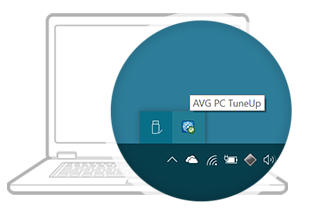
Klicken Sie auf das Symbol für AVG PC TuneUp.
Sie finden es in der Taskleiste.

Klicken Sie auf „Programme deaktivieren“
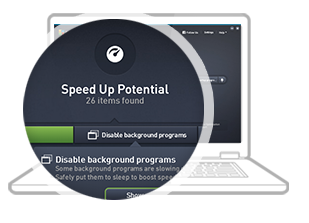
Navigieren Sie zur Kategorie „Beschleunigen“, zeigen Sie mit dem Mauszeiger auf Hintergrundprogramme deaktivieren und klicken Sie auf Anzeigen.

Wischen, damit das Gerät schneller läuft
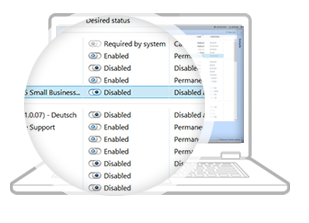
Deaktivieren Sie ressourcenintensive Programme, die Sie nicht benötigen.
Genießen Sie bis zu 117 % mehr Akkulaufzeit*
Verlängern Sie die Laufzeit Ihres Laptops und
reduzieren Sie den Energieverbrauch Ihres PCs

Öffnen Sie PC TuneUp
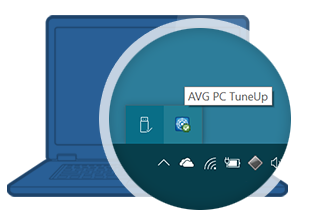
Klicken Sie auf das Symbol für AVG PC TuneUp.
Sie finden es in der Taskleiste.

Klicken Sie auf „Economy“
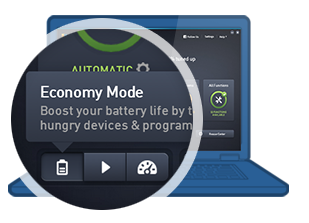
Klicken Sie auf das
Symbol für den Economy-Modus.

Längere Akkulaufzeit
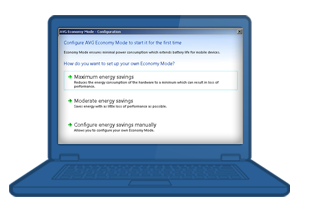
Klicken Sie auf Energieeinsparung maximieren, um in den Genuss einer längeren Akkulaufzeit zu kommen.
Bereinigen von bis zu 75 GB Junk-Dateien*
AVG PC TuneUp bereinigt versteckte Junk-Dateien aus Ihrem Browser sowie über 200 Programmen, inklusive Windows®, Photoshop® und iTunes®.

Öffnen Sie PC TuneUp
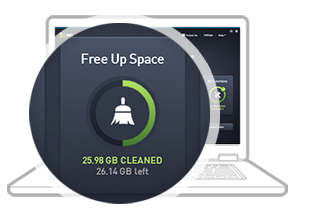
Klicken Sie nach dem Start von AVG PC TuneUp auf die Kategorie Mehr Speicherplatz.

Bereinigen Sie Windows
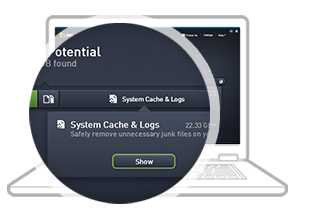
Zeigen Sie mit dem Mauszeiger auf den Abschnitt Systemcache und Protokolle und klicken Sie auf Anzeigen.

Bereinigen Sie Ihren Browser
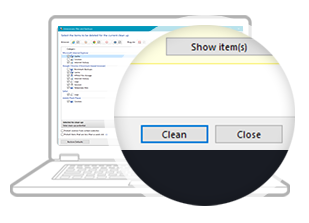
Klicken Sie als Nächstes im Abschnitt Browserdaten auf die Schaltfläche Anzeigen.
Von Benutzern wie Ihnen geliebt
„Ich habe nicht wirklich geglaubt, dass mein Computer mit AVG PC TuneUp schneller laufen würde, aber als ich die kostenlose Testversion ausprobiert habe, hat das Produkt meine Erwartungen übertroffen. Das hat mich überzeugt, es zu kaufen.“
- Curtis Stafford
Auszeichnungen von der Presse
„AVG PC TuneUp ist und bleibt ein außergewöhnlich gründliches und umfassendes Optimierungstool, das bei der Verbesserung der PC-Leistung im Großen und Ganzen hervorragende Arbeit leistet.“
- BetaNews
Machen Sie reinen Tisch und sparen Sie 50 %
Kaufen Sie die Originalversion von AVG PC TuneUp
1-Jahres-Abonnement
Geld-zurück-Garantie
Kaufen ohne Risiko! Wenn Sie innerhalb der ersten 30 Tage nicht zufrieden sind,erstatten wir Ihnen Ihr Geld zurück. Weitere Informationen
*Die im Testlabor erzielten Ergebnisse sind nur ein Anhaltspunkt. Ihre Ergebnisse könnten abweichen. Vollständige Ergebnisse anzeigen
Privatsphäre | Lizenzvereinbarungen | Cookies | Alle Marken Dritter sind Eigentum der jeweiligen Inhaber. | © 2024 AVG Technologies. Alle Rechte vorbehalten.


